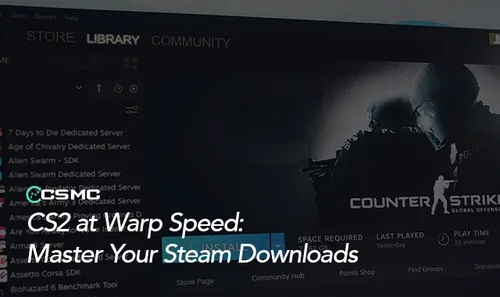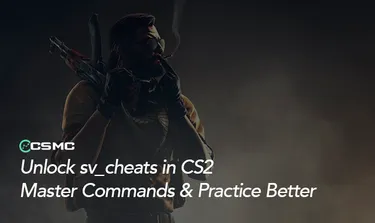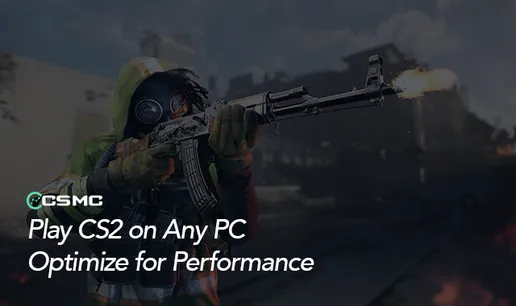För Counter-Strike 2-entusiaster är snabba nedladdningshastigheter på Steam avgörande. Oavsett om du laddar ner den senaste uppdateringen eller en ny workshop-karta kan långsamma hastigheter vara frustrerande. Låt oss dyka in i hur du kan optimera din Steam-nedladdningshastighet och snabbare komma tillbaka till att spela.
Varför går din Steam-nedladdning så långsamt?
Innan vi hoppar till lösningar, låt oss identifiera potentiella orsaker:
Problem med din internetleverantör (ISP)
Högtrafikstimmar
Föråldrad hårdvara
Programvarukonflikter
Steam-serverval
Snabba lösningar för att öka din Steam-nedladdningshastighet
1. Kontrollera din internethastighet
Först, pausa din Steam-nedladdning och besök speedtest.net för att kontrollera din nuvarande internethastighet. Jämför detta med den nedladdningshastighet som Steam rapporterar. Om det finns en stor skillnad kan problemet ligga hos din internetleverantör.
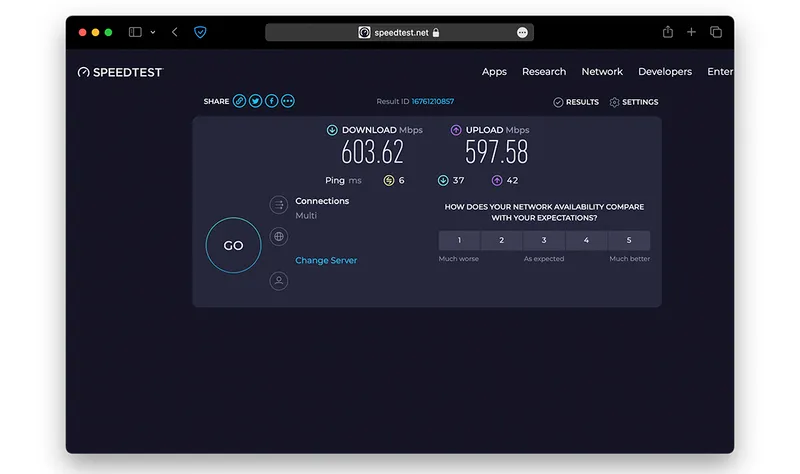
2. Starta om din router
Ibland fungerar den klassiska "stäng av och sätt på igen"-lösningen. Om möjligt, använd en kabelanslutning för mer stabila hastigheter.
3. Kontrollera din hårdvara
Laddar du ner till en gammal hårddisk? Din diskens skrivhastighet kan vara flaskhalsen. Överväg att uppgradera till en SSD för snabbare spelinstallationer och kortare laddningstider.
4. Stäng bandbreddshungriga applikationer
Att streama 4K-videor eller uppdatera andra spel kan sakta ner dina Steam-nedladdningar. Stäng onödiga applikationer för att frigöra bandbredd.
Avancerade Steam-inställningar för snabbare nedladdningar
Hur man väljer den bästa nedladdningsservern på Steam
Öppna Steam och gå till Inställningar (uppe till vänster, Steam-menyn)
Klicka på "Nedladdningar"
Under "Nedladdningsregion" väljer du den server som är närmast din plats
Proffstips: Ibland är inte den geografiskt närmaste servern den snabbaste. Experimentera med närliggande regioner för att hitta bäst prestanda.
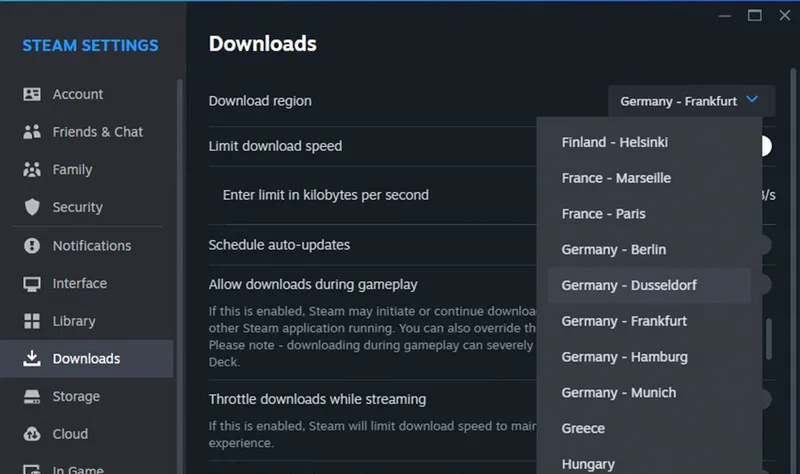
Ta bort eller ställa in nedladdningshastighetsgränser
I samma "Nedladdningar"-meny:
Leta efter "Begränsa bandbredd till"
Välj "Ingen gräns" för maximal hastighet, eller ställ in en egen gräns om det behövs
Att ställa in en gräns kan vara användbart när:
Du vill surfa eller spela medan du laddar ner
Du delar bandbredd med rumskamrater eller familjemedlemmar
Tillåt nedladdningar under spel
För de långa CS2-sessionerna när du vill göra flera saker samtidigt:
I "Nedladdningar"-inställningarna, markera "Tillåt nedladdningar under spel"
Överväg att ställa in en bandbreddsgräns för att undvika lagg i spelet
Kom ihåg att hitta den perfekta inställningen kan kräva lite experimenterande. Varje nätverk är unikt, så det som fungerar för en spelare kanske inte är idealiskt för en annan.
Bonustips för CS2-spelare
Workshop-kartor: När du laddar ner anpassade kartor för träning eller communityservrar, använd samma principer för snabbare nedladdningar.
CS2-uppdateringar: Stora uppdateringar kan vara stora. Planera i förväg och börja nedladdningen under lågtrafik.
Steam-cache: Om du spelar CS2 på LAN-partyn, överväg att ställa in en Steam-cache för att snabba upp nedladdningarna för alla.
Slutsats
Att optimera din Steam-nedladdningshastighet kan förbättra din CS2-upplevelse avsevärt. Snabbare nedladdningar innebär mindre väntetid och mer speltid. Experimentera med dessa inställningar, och du kommer snabbt tillbaka till att spela.
Kom ihåg att en välfungerande Steam-klient bara är en del av CS2-upplevelsen. Håll dina spel och drivrutiner uppdaterade, optimera dina spelinställningar och, viktigast av allt, ha kul!
Vilken är din favoritmetod för att snabba upp Steam-nedladdningar? Dela dina tips i kommentarerna nedan!